
【2022/08/22 追記あり】VR会場で使える3Dデータの探し方
こんにちは!またはこんばんは!いつもお世話になっております。
前回に引き続き、VOiCESTAFF00Dです。
前回予告しましたように、今回は『VR内メニューから3Dオブジェクトを落とせるGoogle Polyが無くなったらどうしたら良いか』についてお話しさせていただきますよ。
(2022/8/22追記)
・Google Polyはサービス終了、VR会場内メニューから無くなりました。
・一部文言と画像を修正しました。
方法1:Sketchfabから探す
SketchfabはGoogle Polyと違って、精密な3Dモデルが多いです。
ということは、重たいデータのものが多いということです。
そこで、Sketchfabから軽いものを探す方法をご紹介しますね。
①VR会場画面下部の「オブジェクト」クリックで出てくる「3Dモデル」をクリック
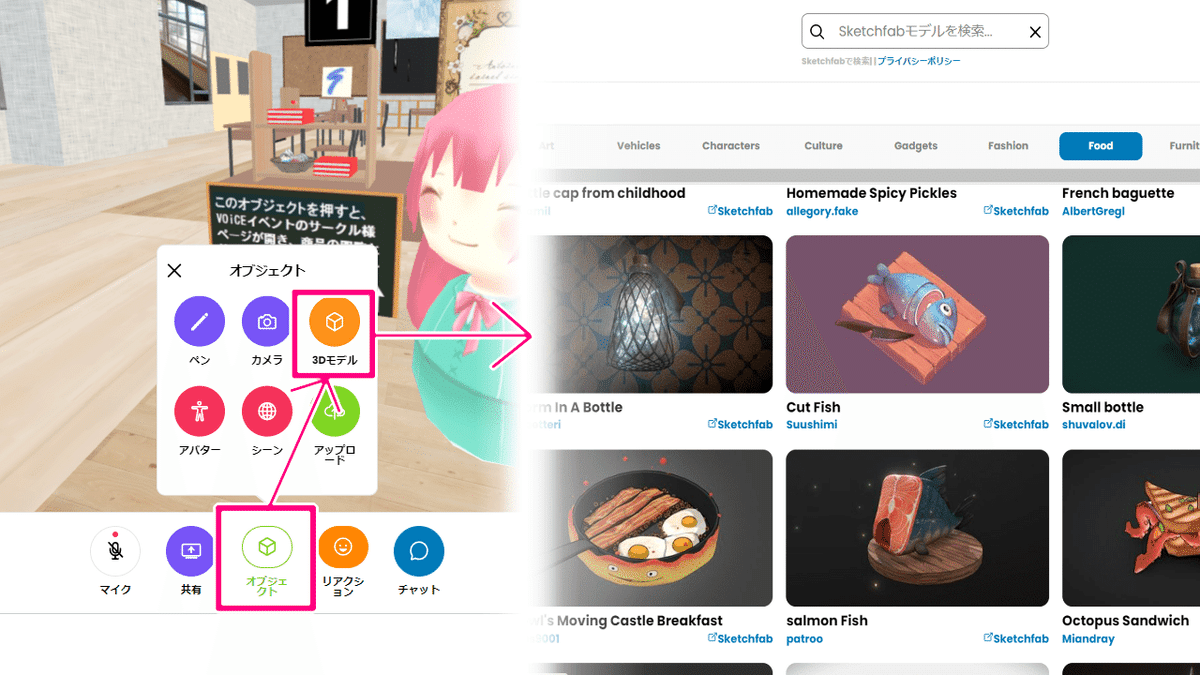
②「Google Poly」横の「Sketchfab」をクリック

現在はデフォルトでSketchfabが選択されていますので、確認だけお願いします。
この状態だと、精密でかっこいいのがたくさん並んでるので使いたくなりますが、ここはグッと堪えてください。(だって精密なのはデータ重いんだもん)
③検索ウィンドウに「○○low 」と入力

例として「flower low」と入力しました。すると、「low」つまりローポリゴンで軽いデータのものが表示されます。
「○○ low」検索で出てきたものはご利用いただけます。(2つまで)
※検索は英語入力オンリーなので、Google先生に英訳してもらってね!
カテゴリで表示して「low」入力だけでも探せますが、英単語+lowで絞り
込んで検索するほうが、早いです。
(☆追記)検索結果で表示された3Dモデルが1MB未満であるかを確認しましょう!

設置したい3Dモデル画像の下にある「Sketchfab」をクリックします。

別窓でSketchfab公式のページが開き、選んだ3Dモデルの詳細情報を閲覧できます。
ここで「More model information」をクリックし、Download sizeを確認します。
ここの表記が1MB未満なら設置しても大丈夫です。2つまで設置OKです。
方法2:その他3Dデータサイトで探す
3Dデータをダウンロードできるサイトというのは、実は結構ありますので、そこから落として流用する方法もあります。

3Dデータをダウンロードできるサイト例
※海外サイトのため、ウィルス対策ソフトが入っているパソコンからダウン
ロードするのをおすすめします。
VR会場で使える3Dモデルのデータ形式はglb、もしくはglTFのみです。
ダウンロードしただけでは、使えない場合も多々ありますので、形式の
変換が必要になります。
そこで、無料3D作成ソフトとして有名なblenderを予めインストールしておくことをおススメします。
落とした3Dデータをblenderで開き、glb形式にエクスポートすればVR会場で使えるようになります。
※glbに変換したら、若干元のサイズより重くなります。データサイズを
必ず確認してください。1MB以上であった場合はご使用をお控えくだ
さい。
Topic:3Dデータを落とす前にVR会場で使える・使えないを判別するには
3Dデータは頂点の数、面の数、テクスチャー(3Dモデルに貼り付ける画像)で構成されています。
ということは、複雑で緻密な構造のものは頂点・面の数が多く、グラデーションなどを用いた細密な色のものは「重い」(=使えない)ということになります。これが一つの目安ですね。
とはいえ、例えば地球のように丸くてテクスチャーが複雑なものでも、案外データは軽かったりすることもあるので、データサイズで判別するのが確実と言えます。
方法3:自作する
先ほど紹介したblenderなどの3D作成ソフトを使って自作するという方法もあります。
例えばVOiCE VRのオリジナルアバターである、わんこや猫はBlenderで作成した3Dモデルがベースになっています。
とはいえ、これは上級者向けなので、いずれ別記事でご紹介させていただこうと思います。
ご注意ください!
Google Poly、Sketchfabやその他3Dモデルダウンロードサイト全般に言えることですが、中には使ってはいけないものもあります。
例えば探せば出てくる「ピカっと黄色いねずみ」とか「ねずみーマウス」などなど、ダウンロードサイトのいわゆる版権ものは使ってはダメです。
じゃあ何で落とせるようになってるの?と思いますが、「作ってアップロード~ダウンロードして個人で楽しむ」まではグレーゾーンになっているのかな?としか言えません。
VOiCE VRでは3Dモデルダウンロードサイトからの版権もの3Dモデルは設置・使用不可とさせていただきますので、こちらご注意ください。
※自作の二次創作3Dモデルは使っていただいて結構です!
最後に
1MB以上のものは絶対ダメ!というわけではありません。その他の画像などは軽くて、展示データ総量が合わせて3MB程度~なら問題ありません。
1MBはあくまで目安とお考えください。
凝った3Dモデルで盛り盛りに飾るのは、とても楽しいのですが、メモリ2GB以下のデバイスの方でもできるだけ楽しめる(入場する)ようにするため、
サークル様お一人お一人ができるだけ展示物データを軽くすることにご協力
いただければ幸いです。
ここまでお読みいただき、ありがとうございましたー!
次回はFANBOXの方で、7/17のイベントレポートをお伽担当でお送りする予定です。noteとしての次記事は、常設サークルページのススメを予定してますが、VOiCE本体の機能追加も進行中ですので、新機能追加!という記事になるかもです!
ではまた、どこかのVR会場でお会いしましょうね~ノシ

VOiCE情報
━━━━━━━━━━━━━━━
■VOiCE 情報サイト
https://voice-doujin.space/
■公式Twitter
https://twitter.com/voice_d_space21

